Come aggiungere schermate finali e schede di YouTube
Pubblicato: 2020-08-25Nell'elenco degli strumenti promozionali offerti da YouTube, le schermate finali e le schede di YouTube occupano un posto speciale. La funzione è stata lanciata nel 2016 come sostituto delle annotazioni di YouTube, che non erano molto utili e ancor meno ottimizzate per i dispositivi mobili. Da allora, per la sua semplicità d'uso ed efficacia, lo strumento è diventato amato da molti canali.
In questo articolo parleremo di cosa sono le schermate finali e le schede di YouTube e di come puoi incorporarle nei tuoi video.
- Cosa sono le schermate finali di YouTube?
- Come aggiungere schermate finali di YouTube?
- Come aggiungere le schede YouTube?

Cosa sono le schermate finali di YouTube?
Le schermate finali e le schede finali di YouTube sono caselle cliccabili che puoi aggiungere agli ultimi 20 secondi dei tuoi video. Invitano gli spettatori a compiere un'azione specifica: guardare un video, iscriversi a un canale, fare clic su una playlist, ecc. Considerali come componenti aggiuntivi di invito all'azione per il tuo video.
Nel caso tu stia cercando di aumentare le visualizzazioni e ampliare la tua base di abbonati, le schermate finali possono diventare una potente aggiunta alla tua cassetta degli attrezzi di marketing video. Apparendo alla fine dei video, vengono visti dagli spettatori che sono già coinvolti con il video (altrimenti non lo guarderebbero fino alla fine!). Ciò aumenta le possibilità che agiscano, aumentando così il pubblico o indirizzando il traffico verso il tuo canale
A seconda del tuo obiettivo, le schermate finali e le schede offrono diversi elementi che puoi utilizzare per convincere il tuo spettatore a compiere l'azione desiderata.
Come aggiungere schermate finali di YouTube?
Ora, diamo un'occhiata a come puoi aggiungere una schermata finale al tuo video. Esistono due modi su YouTube per farlo: aggiungere una schermata finale durante il caricamento del video e aggiungere una schermata finale a un video esistente. Diamo un'occhiata a entrambi separatamente.
Aggiunta di schermate finali durante il processo di caricamento
Inizia caricando il video sul tuo canale YouTube. Tieni presente che per aggiungere una schermata finale al tuo video, deve durare almeno 25 secondi. Se sei nuovo su YouTube e non sei sicuro di come farlo, consulta il nostro articolo su come caricare un video su YouTube e cambiare la miniatura del video.
Una volta che il tuo video è stato caricato, e hai impostato il titolo e aggiunto informazioni su di esso, il passaggio successivo è la sezione "Elementi video".
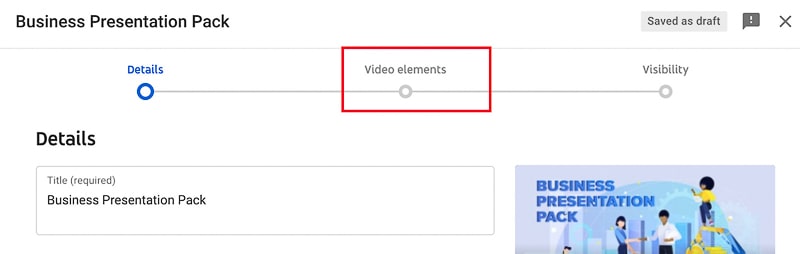
Lì, hai due tipi di elementi che puoi aggiungere. Iniziamo aggiungendo una schermata finale.

Qui puoi importare una schermata finale da un altro video dal tuo canale o progettare manualmente una schermata finale personalizzata da zero.
Facendo clic su "Importa da video" verrai reindirizzato ai video sul tuo canale. Se hai precedentemente aggiunto schermate finali ai tuoi video, puoi semplicemente importarli selezionando il video. Ma se è la prima volta che aggiungi schermate finali, devi configurare una schermata finale da zero.

Per iniziare a creare la tua prima schermata finale, scegli "Aggiungi". Nella finestra pop-up, puoi aggiungere schermate finali e modificare le impostazioni in base alle tue esigenze.
Utilizza i modelli della schermata finale di YouTube a sinistra per semplificare il processo di aggiunta di una schermata finale. Fai clic sul modello per aggiungerlo al tuo video.

In alternativa, puoi aggiungere elementi della schermata finale uno per uno, creando una scena finale personalizzata per il video. Per questo, fai clic sul pulsante "+" nella parte in alto a destra della finestra pop-up. Sia che tu aggiunga un modello di schermata finale o crei una schermata finale da zero, il processo di modifica degli elementi della schermata finale sarà identico.
Esistono cinque tipi di elementi che puoi aggiungere come parte della schermata finale: video, playlist, pulsante di iscrizione, canale e un link. I primi quattro elementi sono disponibili per tutti i canali. Tuttavia, per aggiungere un link, il tuo canale YouTube deve far parte del Programma partner di YouTube e monetizzare il tuo canale.
Diamo un'occhiata ai restanti quattro elementi separatamente.

L'elemento video è quello con cui devi andare se vuoi reindirizzare i tuoi spettatori a guardare un video. Scegli una delle tre opzioni: mostra sempre il tuo caricamento più recente, mostra a ogni spettatore un video personalizzato più adatto a lui o scegli un video specifico.

Nella specifica sezione video, puoi aggiungere un video dal tuo canale YouTube. Puoi anche cercare e allegare qualsiasi video su YouTube.

Dopo aver selezionato il video, puoi modificare la dimensione dell'elemento trascinandolo dall'angolo e spostandolo per trovare la posizione migliore per esso.

L'elemento successivo è la playlist. Anche in questo caso, puoi scegliere una qualsiasi delle tue playlist o cercare e aggiungere qualsiasi playlist pubblica disponibile su YouTube.
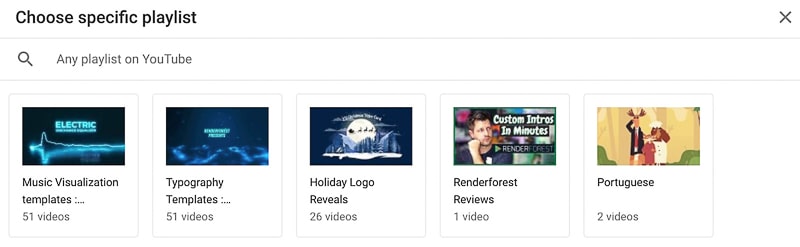
Cerca e fai clic sulla playlist per allegarla al tuo video, quindi regola le dimensioni e la posizione.

Nel caso in cui desideri aumentare l'iscrizione al tuo canale, puoi utilizzare l'elemento iscriviti. Apparirà un quadratino con la grafica del tuo canale, posizionato sopra il quale fornirà allo spettatore maggiori informazioni sul tuo canale e mostrerà il pulsante "Iscriviti". Facendo clic sull'elemento reindirizzerai gli spettatori al tuo canale. Nel caso in cui prevedi di utilizzare spesso l'elemento di iscrizione come schermata finale, ti consigliamo di utilizzare il logo di Youtube come grafica del tuo canale, in quanto darà agli spettatori una comprensione più chiara dello scopo dell'elemento.

Per vedere la dimensione dell'elemento e regolarla, spunta la casella "Mostra contorno hovercard". Questa è una funzione utile nel caso in cui non desideri che la schermata finale distragga gli spettatori.
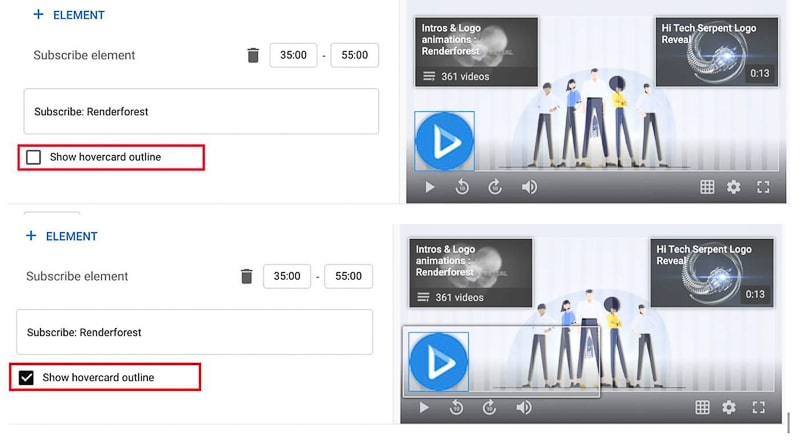
L'ultimo elemento è "Canale". Questo elemento è molto simile al pulsante Iscriviti. Tuttavia, viene utilizzato solo se desideri promuovere altri canali. Ad esempio, se hai un secondo canale, questo elemento è un ottimo modo per promuoverlo.
Una volta trovato il canale che vuoi promuovere, cliccaci sopra e digita un messaggio personalizzato per il tuo pubblico.

È quindi possibile regolare la durata e la posizione di ciascun elemento dalla sequenza temporale sottostante. Seleziona ogni elemento facendo clic su di esso e imposta la durata dal timer proprio sopra il nome dell'elemento.

Imposta la durata di ogni elemento, quindi trascinalo sulla timeline. Nel caso in cui aggiungi più schermate finali e non desideri che si sovrappongano, puoi impostarle in modo che appaiano in ordine.

Al termine, salva le modifiche. Verrai reindirizzato alla pagina "Elementi video". Il segno di spunta verde indica che la schermata finale è stata aggiunta correttamente. Nel caso in cui desideri modificarli, fai clic su "Modifica".

Aggiunta di schermate a un video esistente
Per aggiungere schermate finali a un video esistente, vai alla tua pagina, seleziona il video e fai clic su "Modifica".

Dal menu in basso a destra, premi l'icona della matita per modificare le schermate finali esistenti o aggiungerne di nuove.
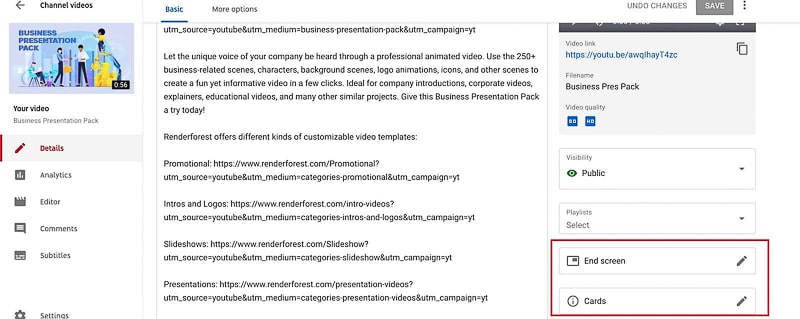
In alternativa, puoi andare alla scheda "Editor" a sinistra e aggiungere o modificare la schermata finale da lì.

Fare clic sul pulsante "+" per selezionare e aggiungere elementi. Da qui, il processo di modifica è di nuovo lo stesso.
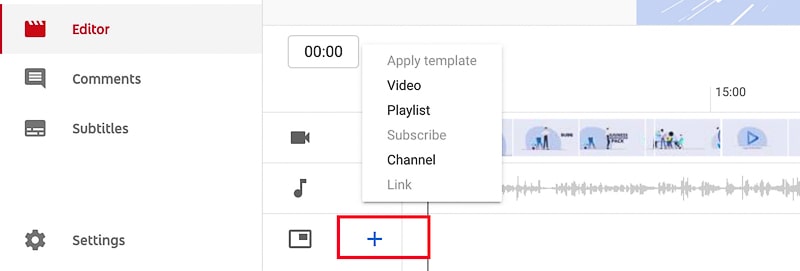
Come aggiungere le schede YouTube?
Le schede vengono soppresse durante la schermata finale, quindi se desideri includere sia le schermate finali che le schede, assicurati di includerle in parti diverse del video.
Un'altra forma di elemento video che YouTube offre sono le carte. Puoi pensarli come tipi più sottili di schede finali: sono piccole schede di testo che appaiono nella parte in alto a destra del tuo video, contengono il tuo marchio, video, playlist o nome del canale e aumentano notevolmente la visibilità e il coinvolgimento.
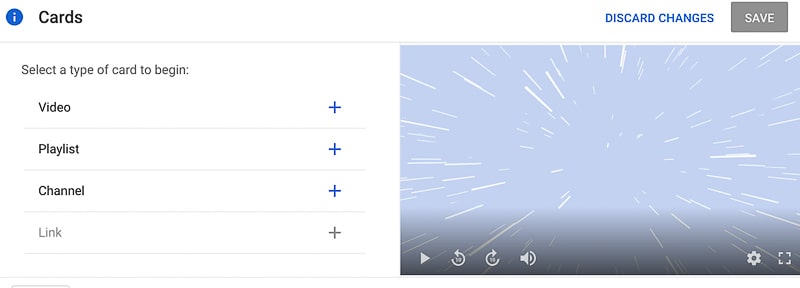
Come nel caso di una schermata finale, puoi utilizzare il tuo video o cercare e aggiungere qualsiasi video pubblico su YouTube.

Cerca e seleziona qualsiasi playlist su YouTube o aggiungi la tua playlist. Ad esempio, se hai intenzione di caricare una serie di video, puoi aggiungere la playlist della serie o un video suggerito che ritieni possa interessarli.
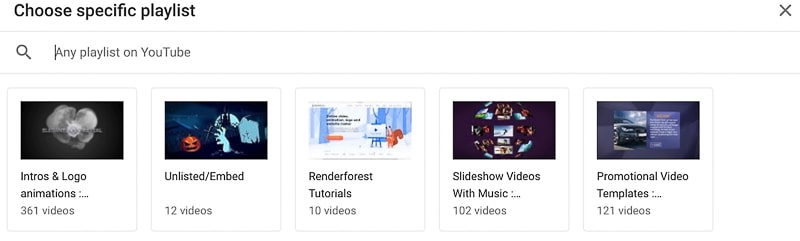
E infine, puoi aggiungere una carta che porta a un canale specifico. In questo caso, puoi scegliere di combinare entrambi i tuoi canali o promuovere un altro canale. Digita un messaggio personalizzato e un testo teaser per attirare l'attenzione dello spettatore.

Nella timeline sottostante, trascina la piccola icona blu per selezionare quale parte del video apparirà. A differenza delle schermate finali, in caso di schede finali, non sei limitato agli ultimi 20 secondi. Tuttavia, non puoi impostare la durata della tua carta finale.
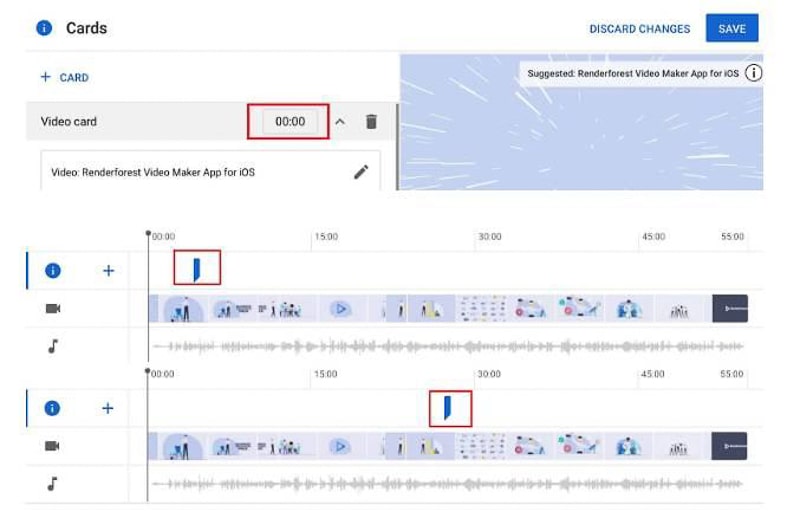
Puoi aggiungere tutte le schede di cui hai bisogno al tuo video, ma assicurati di regolarle di conseguenza, in modo che le schede non si sovrappongano, poiché YouTube non può mostrare più di una scheda alla volta.

Al termine, premi "Salva". Verrai reindirizzato alla finestra di pubblicazione.

Nel caso in cui desideri aggiungere sia schermate finali che schede ai tuoi video, sei libero di farlo. Tuttavia, il nostro consiglio è di evitare di averli contemporaneamente, in quanto ciò distrae lo spettatore e non saprà a quale messaggio prestare attenzione.
Conclusione
L'aggiunta di schermate finali e schede di YouTube ai tuoi video è un modo meraviglioso per aumentare la visibilità dei tuoi video con un invito all'azione convincente e pertinente. Rendili parte della tua strategia di marketing per aumentare il coinvolgimento e attirare un pubblico verso i tuoi video.
Ci auguriamo che i suggerimenti di cui sopra ti aiutino a progettare schermate finali e schede efficaci. Gioca con i vari elementi, testa e analizza i risultati per vedere quali funzionano meglio e crea una potente esperienza di fine video per i tuoi spettatori.
Cerchi ispirazione per creare il tuo prossimo video di YouTube? Renderforest ha centinaia di modelli che puoi utilizzare per creare video pronti per la trasmissione in un batter d'occhio. Fai clic sul pulsante in basso per esplorarli e iniziare a creare.
Prova ora
